Màn hình máy tính bị ố vàng có lẽ không ít trường hợp người dùng gặp phải tình trạng này gây khó chịu trong quá trình sử dụng. Màn hình bị ngả sang màu vàng quá nhiều đến từ rất nhiều nguyên nhân khách quan khác nhau, với bài viết sau đây từ Điện Thoại Giá Kho sẽ giúp bạn tìm hiểu đâu là nguyên nhân chính xác bạn gặp phải cũng như cách khắc phục ngay tại nhà trong bài dưới đây nhé!
Bạn đang đọc: 7 Cách sửa lỗi khi màn hình máy tính bị ố vàng hiệu quả nhất 2024
Tại sao màn hình máy tính bị ố vàng?

Để biết được chính xác màn hình bạn có gặp phải trường hợp này hay không rất đơn giản khi có thể thấy màn hình từ màu trắng chuyển sang màu vàng tối làm ảnh hưởng trực tiếp đến quá trình sử dụng gây khó chịu dưới đây là một số nguyên nhân khách quan mà bạn có thể gặp phải:
- Chế độ Night Shift của Windows: Có thể người dùng đã vô tình kích hoạt chế độ này khi đó màn hình hiển thị trên Window sẽ tự động chuyển sang màu vàng nhằm giảm ánh sáng xanh gây mỏi mắt. Với chế độ này sẽ thích hợp khi bạn sử dụng trong môi trường tối giúp hạn chế được tình trạng mắt bị mỏi sau một thời gian dài sử dụng.
- Cáp màn hình bị hỏng hóc: Đây cũng có thể là nguyên nhân chính dẫn đến tình trạng màn hình máy tính bạn bị ngả sang màu vàng bởi cáp màn hình sẽ là nơi truyền tín hiệu trực tiếp từ máy tính sang màn hình.
- Driver card đồ họa: Có thể đã quá lâu bạn chưa để tâm đến phiên bản Driver đã được cập nhật hay chưa, đôi khi phiên bản driver quá cũ đã gây ra hiện tượng màn hình máy tính bị ố vàng. Một trường hợp khác tương tự có thể xảy ra khi người dùng cố tình cập nhật lên phiên bản driver sai cách khiến cho hệ thống hiển thị màu không được ổn định.
- Sai cài đặt màu sắc: Việc điều chỉnh màu sắc không đúng có thể sẽ gây ra hiện tượng màn hình bị ám màu vàng gây khó chịu đến người dùng.
- Lỗi linh kiện: Đây có thể là nguyên nhân chính khiến màn hình máy tính bị ố vàng. Bởi các linh kiện điện tử sau một thời gian dài sử dụng có thể sẽ bị trục trặc là điều không thể tránh khỏi.
⇒ trả góp điện thoại – Không cần thanh toán trước!
7 Cách khắc phục màn hình máy tính bị ố vàng trên Win 7, 10, 11
Vệ sinh máy tính
Nếu như người dùng sử dụng máy tính không đúng cách hoặc bảo quản không kỹ có thể màn hình sẽ dẫn đến tình trạng bị ố vàng mất đi độ hiển thị bóng loáng như ban đầu. Để khắc phục bạn hãy thử vệ sinh cho chiếc máy tính của mình đặt biệt là phần màn hình, hãy sử dụng các bộ sản phẩm chuyên dụng để vệ sinh laptop có thể màn hình của bạn sẽ bớt bị ám màu hơn.
Dùng công cụ sửa chữa từ Microsoft
Ngoài việc vệ sinh máy ra thì đây là công cụ rất hữu ích từ Microsoft tích hợp trên các thiết bị chạy hệ điều hành Window. Nếu như bạn không biết nguyên nhân chính dẫn đến tình trạng màn hình máy tính bị ố vàng thì công cụ này sẽ giúp bạn tìm hiểu nguyên nhân có phải từ hệ thống hay không và tự động sửa chữa về sự cố này ngay trên Win 7, Win 10 và Win 11. Để thực hiện bạn hãy tham khảo các bước như sau:
- Bước 1: Bạn truy cập vào cửa sổ Start và lựa chọn vào phần Setting, lúc này bạn nhấn chọn vào mục Update & Security.
- Bước 2: Đến đây bạn nhấn chọn vào Troubleshoot ở thanh menu hiển thị bên trái màn hình. Trong mục Network Adapter bạn nhấn chọn vào phần Run the troubleshooter.
Bạn chỉ cần chờ giây lát lúc này hệ thống điều tra lỗi bắt nguồn từ đâu và tự động sửa chữa rất đơn giản và hiệu quả.
⇒ Sở hữu điện thoại mơ ước ngay hôm nay – mua điện thoại trả góp online lãi suất!
Tắt chế độ Night light
Có lẽ bạn đã vô tình bật chế độ Night light khiến màn hình chuyển ánh sáng xanh thành ánh sáng vàng giúp bảo vệ mắt. Để có thể khắc phục được màn hình máy tính bị ố vàng bạn hãy tham khảo các bước sau đây:
Bước 1: Bạn sử dụng phím tắt Windows + I để truy cập vào cài đặt nhanh.
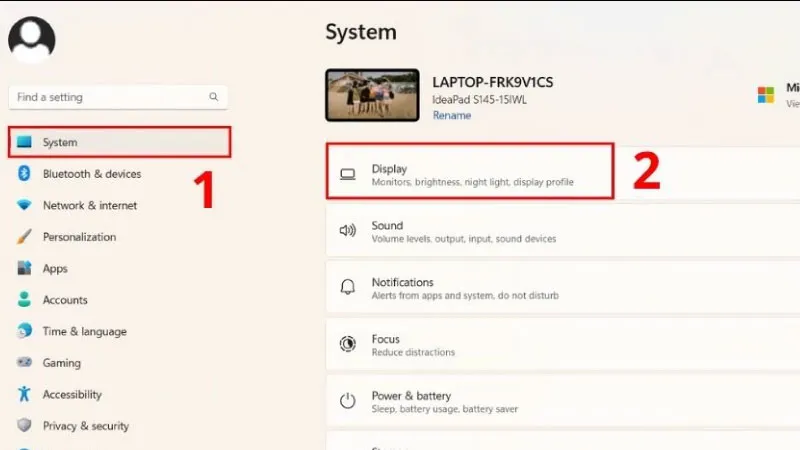
Bước 2: Nhấn mục System và chọn Display.
Bước 3: Tại đây bạn sẽ thấy mục Night light nhấn off để tắt chúng đi.
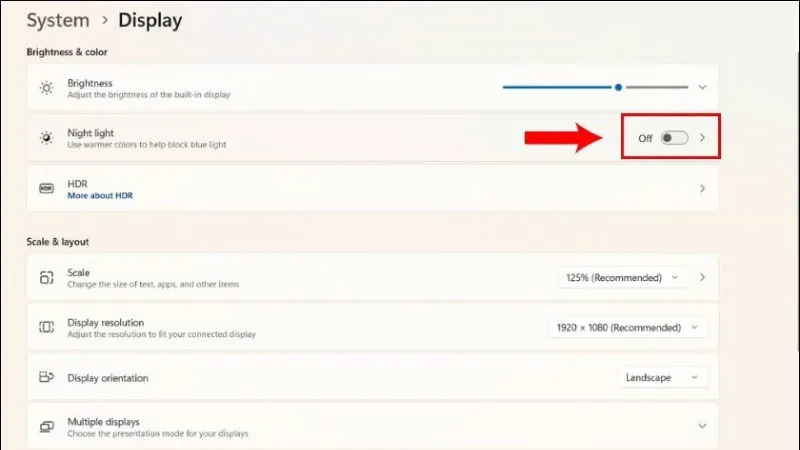
Ngoài ra nếu như bạn cần sử dụng tính năng này để đỡ mỏi mắt hơn trong một thời gian dài sử dụng máy tính nhưng lại không muốn màn hình ám vàng quá nhiều gây khó chịu thì vẫn có thể điều chỉnh độ sáng phù hợp nhé.
Chỉnh màu ảnh trong Control Panel
Ngoài những cách trên ra để có thể khắc phục được tình trạng màn hình máy tính bị ố vàng thì bạn vẫn có thể điều chỉnh thanh công cụ màu Control Panel trên Windows. Để thực hiện điều chỉnh ánh sáng màn hình phù hợp bạn thực hiện các bước sau đây:
Bước 1: Ngay trên thanh Taskbar bạn nhập tìm kiếm Color Management.
Tìm hiểu thêm: Bật mí cách đổi vùng CH Play sang Mỹ cực dễ dàng
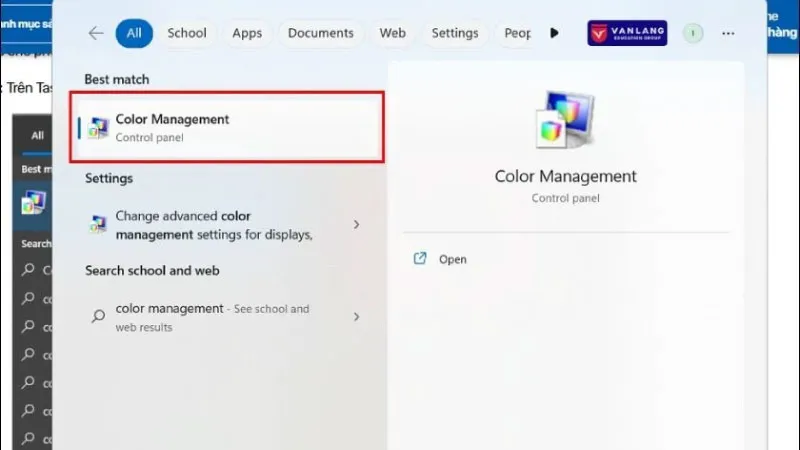
Bước 2: Lúc này một hộp thoại sẽ mở ra bạn nhấn chọn vào ô Use my settings for this device. Chọn tiếp vào Profile associated with this device và nhấn vào Remove.
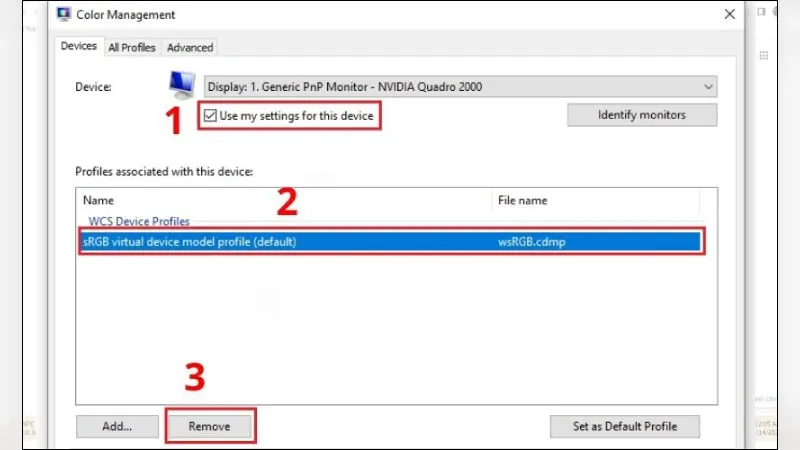
Bước 3: Bạn lần lượt nhấn tiếp vào Continue rồi chọn Close để tắt hộp thoại này nhé.
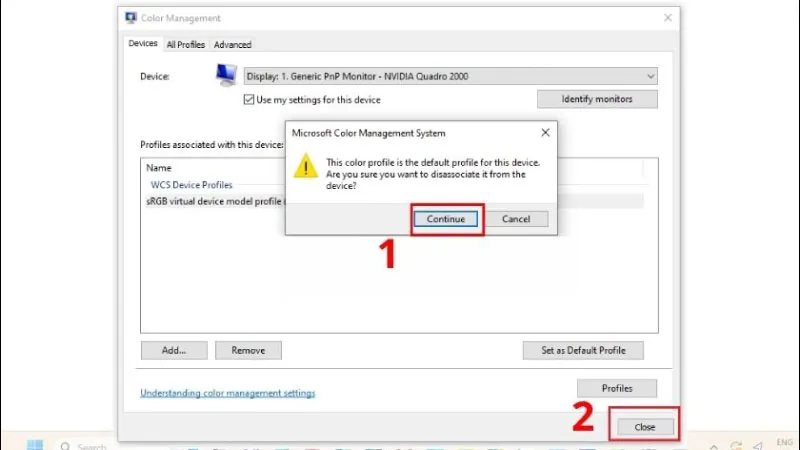
Cập nhật Driver
Việc cập nhật Driver góp một phần quan trọng giúp hệ thống máy tính của bạn được hoạt động một cách trơn tru cũng như tránh xuất hiện những lỗi vặt trên hệ thống. Để kiểm tra Driver của bạn đã được cập nhật lên phiên bản mới nhất chưa bạn hãy tham khảo các bước sau đây:
Bước 1: Bạn nhấn chuột phải vào biểu tượng Windows và chọn Device Manager.
Bước 2: Tiếp tục nhấn vào mũi tên bên cạnh Display Adapters để mở rộng.
Bước 3: Tại đây bạn nhấn chuột phải nhấn chọn vào Update driver.
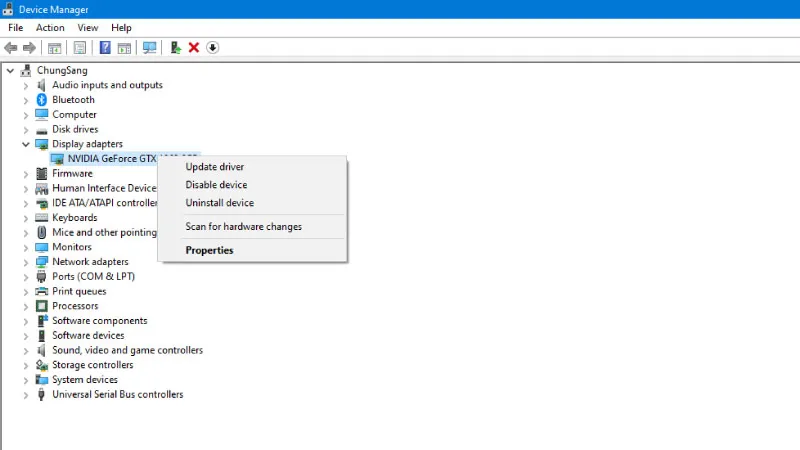
>>>>>Xem thêm: Tiết lộ cách tìm vị trí qua Gmail mà ít ai biết đến
Bước 4: Hộp thoại xuất hiện bạn nhấn tiếp vào dòng Search automatically for updated driver software. Sau khi nhấn chọn hệ thống sẽ kiểm tra và cập nhật driver máy tính lên phiên bản mới nhất.
Mang đến trung tâm sửa chữa
Nếu như bạn đã thử tất cả các giải pháp khắc phục trên nhưng vẫn không thể cải thiện được tình trạng màn hình máy tính bị ố vàng thì khả năng cao vấn đề xuất phát từ linh kiện màn hình bên trong máy. Lúc này bạn nên đem thiết bị đến trung tâm sửa chữa máy tính uy tín để được kỹ thuật viên hỗ trợ trong thời gian sớm nhất. Nếu cần thay thế linh kiện mới bạn nên lựa chọn những linh kiện chất lượng để không gặp phải hiện tượng màn hình máy tính bị ố vàng lần nào nữa nhé.
Qua bài viết trên đây từ Điện Thoại Giá Kho đã giúp bạn tìm hiểu nguyên nhân khiến màn hình máy tính bị ố vàng cũng như các giải pháp khắc phục được tình trạng trên mà bạn có thể tham khảo. Nếu như bạn thấy bài viết này hữu ích đừng quên chia sẻ đến với mọi người, trong quá trình thực hiện bạn vẫn còn thắc mắc nào khác hãy để lại bình luận dưới đây để được hỗ trợ trong thời gian sớm nhất nhé.
Nếu như bạn vẫn chưa thể tìm ra được nguyên nhân để có thể khắc phục được màn hình bị ố vàng thì hãy đem thiết bị đến cửa hàng sửa chữa uy tín gần nhất để được hỗ trợ khắc phục kịp thời nhé. Chúc các bạn khắc phục được tình trạng màn hình máy tính bị ố vàng thành công.
Đọc thêm:
- Cách khắc phục màn hình máy tính bị đổi màu hiệu quả nhất 2024
- Cách chỉnh màu màn hình máy tính về mặc định trên Win 7, 10, 11
- Hướng dẫn cách cài đặt USB WiFi cho máy tính bàn đơn giản
